2022 CITROEN C5 AIRCROSS bluetooth
[x] Cancel search: bluetoothPage 230 of 276
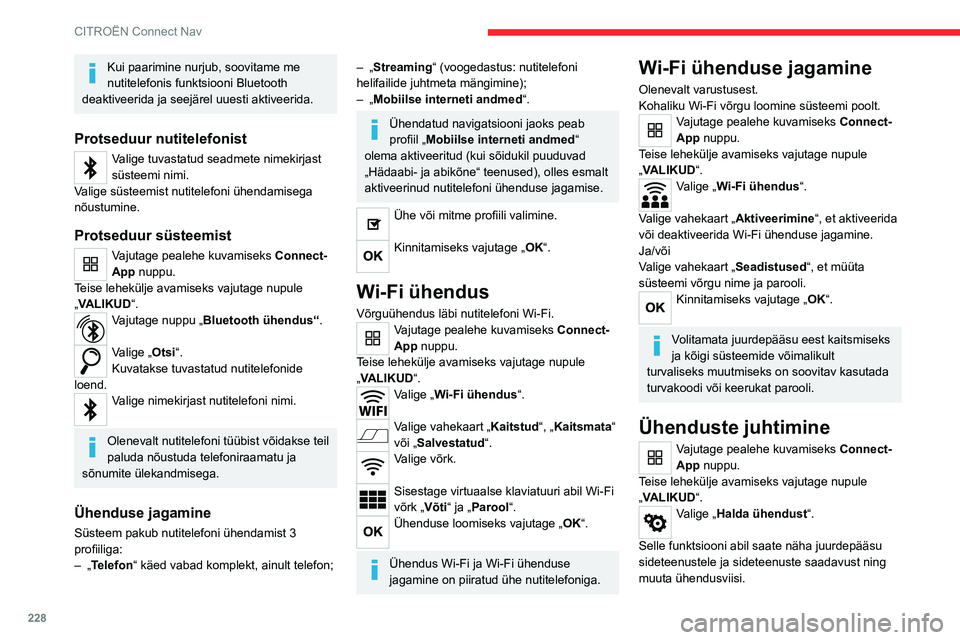
228
CITROËN Connect Nav
Kui paarimine nurjub, soovitame me
nutitelefonis funktsiooni Bluetooth
deaktiveerida ja seejärel uuesti aktiveerida.
Protseduur nutitelefonist
Valige tuvastatud seadmete nimekirjast
süsteemi nimi.
Valige süsteemist nutitelefoni ühendamisega
nõustumine.
Protseduur süsteemist
Vajutage pealehe kuvamiseks Connect-
App nuppu.
Teise lehekülje avamiseks vajutage nupule
„VALIKUD“.
Vajutage nuppu „Bluetooth ühendus“ .
Valige „Otsi“.
Kuvatakse tuvastatud nutitelefonide
loend.
Valige nimekirjast nutitelefoni nimi.
Olenevalt nutitelefoni tüübist võidakse teil
paluda nõustuda telefoniraamatu ja
sõnumite ülekandmisega.
Ühenduse jagamine
Süsteem pakub nutitelefoni ühendamist 3
profiiliga:
–
„Telefon“ käed vabad komplekt, ainult telefon;
– „Streaming“ (voogedastus: nutitelefoni
helifailide juhtmeta mängimine);
–
„Mobiilse interneti andmed “.
Ühendatud navigatsiooni jaoks peab
profiil „Mobiilse interneti andmed “
olema aktiveeritud (kui sõidukil puuduvad
„Hädaabi- ja abikõne“ teenused), olles esmalt
aktiveerinud nutitelefoni ühenduse jagamise.
Ühe või mitme profiili valimine.
Kinnitamiseks vajutage „OK“.
Wi-Fi ühendus
Võrguühendus läbi nutitelefoni Wi-Fi.Vajutage pealehe kuvamiseks Connect-
App nuppu.
Teise lehekülje avamiseks vajutage nupule
„VALIKUD“.
Valige „Wi-Fi ühendus “.
Valige vahekaart „Kaitstud“, „Kaitsmata“
või „Salvestatud“.
Valige võrk.
Sisestage virtuaalse klaviatuuri abil Wi-Fi
võrk „Võti“ ja „Parool“.
Ühenduse loomiseks vajutage „OK“.
Ühendus Wi-Fi ja Wi-Fi ühenduse
jagamine on piiratud ühe nutitelefoniga.
Wi-Fi ühenduse jagamine
Olenevalt varustusest.
Kohaliku Wi-Fi võrgu loomine süsteemi poolt.
Vajutage pealehe kuvamiseks Connect-
App nuppu.
Teise lehekülje avamiseks vajutage nupule
„VALIKUD“.
Valige „Wi-Fi ühendus “.
Valige vahekaart „ Aktiveerimine“, et aktiveerida
või deaktiveerida Wi-Fi ühenduse jagamine.
Ja/või
Valige vahekaart „ Seadistused“, et müüta
süsteemi võrgu nime ja parooli.
Kinnitamiseks vajutage „OK“.
Volitamata juurdepääsu eest kaitsmiseks
ja kõigi süsteemide võimalikult
turvaliseks muutmiseks on soovitav kasutada
turvakoodi või keerukat parooli.
Ühenduste juhtimine
Vajutage pealehe kuvamiseks Connect-
App nuppu.
Teise lehekülje avamiseks vajutage nupule
„VALIKUD“.
Valige „Halda ühendust “.
Selle funktsiooni abil saate näha juurdepääsu
sideteenustele ja sideteenuste saadavust ning
muuta ühendusviisi.
Page 233 of 276
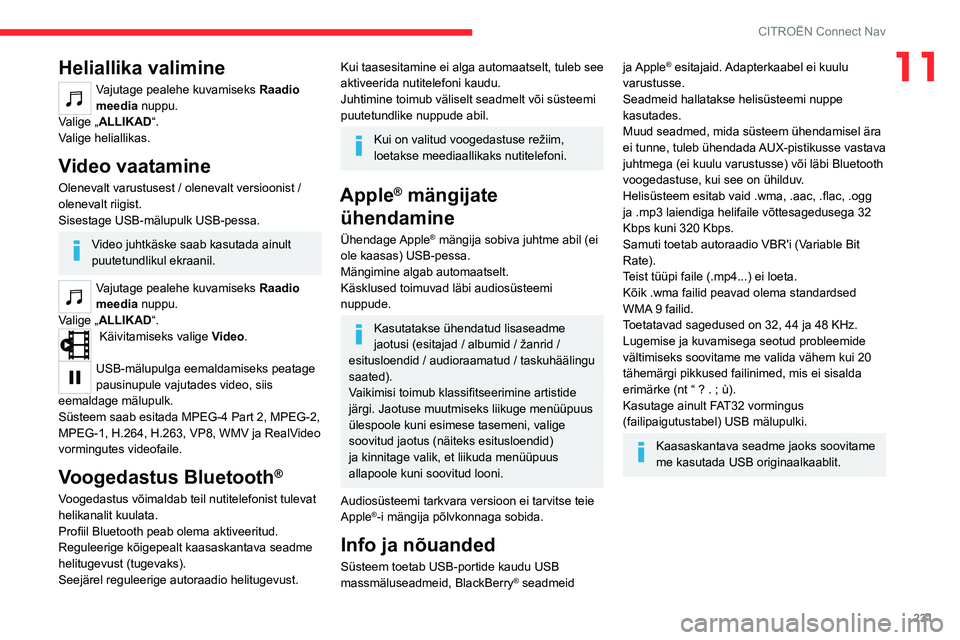
231
CITROËN Connect Nav
11Heliallika valimine
Vajutage pealehe kuvamiseks Raadio
meedia nuppu.
Valige „ALLIKAD“.
Valige heliallikas.
Video vaatamine
Olenevalt varustusest / olenevalt versioonist /
olenevalt riigist.
Sisestage USB-mälupulk USB-pessa.
Video juhtkäske saab kasutada ainult
puutetundlikul ekraanil.
Vajutage pealehe kuvamiseks Raadio
meedia nuppu.
Valige „ALLIKAD“.
Käivitamiseks valige Video.
USB-mälupulga eemaldamiseks peatage
pausinupule vajutades video, siis
eemaldage mälupulk.
Süsteem saab esitada MPEG-4 Part 2, MPEG-2,
MPEG-1, H.264, H.263, VP8, WMV ja RealVideo
vormingutes videofaile.
Voogedastus Bluetooth®
Voogedastus võimaldab teil nutitelefonist tulevat
helikanalit kuulata.
Profiil Bluetooth peab olema aktiveeritud.
Reguleerige kõigepealt kaasaskantava seadme
helitugevust (tugevaks).
Seejärel reguleerige autoraadio helitugevust.
Kui taasesitamine ei alga automaatselt, tuleb see
aktiveerida nutitelefoni kaudu.
Juhtimine toimub väliselt seadmelt või süsteemi
puutetundlike nuppude abil.
Kui on valitud voogedastuse režiim,
loetakse meediaallikaks nutitelefoni.
Apple® mängijate
ühendamine
Ühendage Apple® mängija sobiva juhtme abil (ei
ole kaasas) USB-pessa.
Mängimine algab automaatselt.
Käsklused toimuvad läbi audiosüsteemi
nuppude.
Kasutatakse ühendatud lisaseadme
jaotusi (esitajad / albumid / žanrid /
esitusloendid / audioraamatud / taskuhäälingu
saated).
Vaikimisi toimub klassifitseerimine artistide
järgi. Jaotuse muutmiseks liikuge menüüpuus
ülespoole kuni esimese tasemeni, valige
soovitud jaotus (näiteks esitusloendid)
ja kinnitage valik, et liikuda menüüpuus
allapoole kuni soovitud looni.
Audiosüsteemi tarkvara versioon ei tarvitse teie
Apple
®-i mängija põlvkonnaga sobida.
Info ja nõuanded
Süsteem toetab USB-portide kaudu USB
massmäluseadmeid, BlackBerry® seadmeid
ja Apple® esitajaid. Adapterkaabel ei kuulu
varustusse.
Seadmeid hallatakse helisüsteemi nuppe
kasutades.
Muud seadmed, mida süsteem ühendamisel ära
ei tunne, tuleb ühendada AUX-pistikusse vastava
juhtmega (ei kuulu varustusse) või läbi Bluetooth
voogedastuse, kui see on ühilduv.
Helisüsteem esitab vaid .wma, .aac, .flac, .ogg
ja .mp3 laiendiga helifaile võttesagedusega 32
Kbps kuni 320 Kbps.
Samuti toetab autoraadio VBR'i (Variable Bit
Rate).
Teist tüüpi faile (.mp4...) ei loeta.
Kõik .wma failid peavad olema standardsed
WMA 9 failid.
Toetatavad sagedused on 32, 44 ja 48 KHz.
Lugemise ja kuvamisega seotud probleemide
vältimiseks soovitame me valida vähem kui 20
tähemärgi pikkused failinimed, mis ei sisalda
erimärke (nt “ ? .
; ù).
Kasutage ainult FAT32 vormingus
(failipaigutustabel) USB mälupulki.
Kaasaskantava seadme jaoks soovitame
me kasutada USB originaalkaablit.
Page 234 of 276
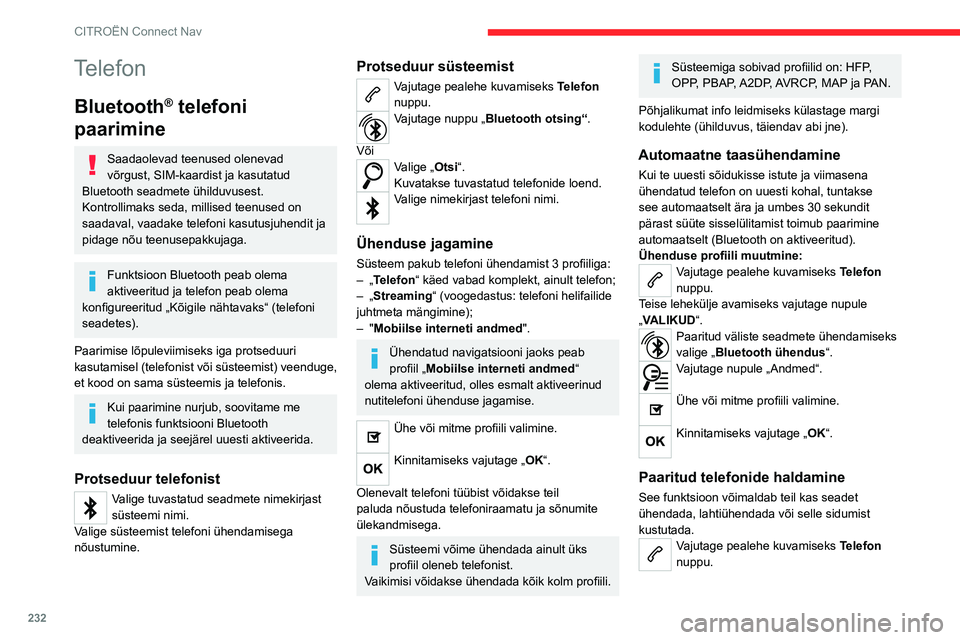
232
CITROËN Connect Nav
Telefon
Bluetooth® telefoni
paarimine
Saadaolevad teenused olenevad
võrgust, SIM-kaardist ja kasutatud
Bluetooth seadmete ühilduvusest.
Kontrollimaks seda, millised teenused on
saadaval, vaadake telefoni kasutusjuhendit ja
pidage nõu teenusepakkujaga.
Funktsioon Bluetooth peab olema
aktiveeritud ja telefon peab olema
konfigureeritud „Kõigile nähtavaks“ (telefoni
seadetes).
Paarimise lõpuleviimiseks iga protseduuri
kasutamisel (telefonist või süsteemist) veenduge,
et kood on sama süsteemis ja telefonis.
Kui paarimine nurjub, soovitame me
telefonis funktsiooni Bluetooth
deaktiveerida ja seejärel uuesti aktiveerida.
Protseduur telefonist
Valige tuvastatud seadmete nimekirjast
süsteemi nimi.
Valige süsteemist telefoni ühendamisega
nõustumine.
Protseduur süsteemist
Vajutage pealehe kuvamiseks Telefon
nuppu.
Vajutage nuppu „Bluetooth otsing“ .
Või
Valige „Otsi“.
Kuvatakse tuvastatud telefonide loend.
Valige nimekirjast telefoni nimi.
Ühenduse jagamine
Süsteem pakub telefoni ühendamist 3 profiiliga:
– „Telefon“ käed vabad komplekt, ainult telefon;
–
„Streaming“ (voogedastus: telefoni helifailide
juhtmeta mängimine);
–
"Mobiilse interneti andmed ".
Ühendatud navigatsiooni jaoks peab
profiil „Mobiilse interneti andmed “
olema aktiveeritud, olles esmalt aktiveerinud
nutitelefoni ühenduse jagamise.
Ühe või mitme profiili valimine.
Kinnitamiseks vajutage „OK“.
Olenevalt telefoni tüübist võidakse teil
paluda nõustuda telefoniraamatu ja sõnumite
ülekandmisega.
Süsteemi võime ühendada ainult üks
profiil oleneb telefonist.
Vaikimisi võidakse ühendada kõik kolm profiili.
Süsteemiga sobivad profiilid on: HFP,
OPP, PBAP, A2DP, AVRCP, MAP ja PAN.
Põhjalikumat info leidmiseks külastage margi
kodulehte (ühilduvus, täiendav abi jne).
Automaatne taasühendamine
Kui te uuesti sõidukisse istute ja viimasena
ühendatud telefon on uuesti kohal, tuntakse
see automaatselt ära ja umbes 30 sekundit
pärast süüte sisselülitamist toimub paarimine
automaatselt (Bluetooth on aktiveeritud).
Ühenduse profiili muutmine:
Vajutage pealehe kuvamiseks Telefon
nuppu.
Teise lehekülje avamiseks vajutage nupule
„VALIKUD“.
Paaritud väliste seadmete ühendamiseks
valige „ Bluetooth ühendus “.
Vajutage nupule „Andmed“.
Ühe või mitme profiili valimine.
Kinnitamiseks vajutage „OK“.
Paaritud telefonide haldamine
See funktsioon võimaldab teil kas seadet
ühendada, lahtiühendada või selle sidumist
kustutada.
Vajutage pealehe kuvamiseks Telefon
nuppu.
Page 235 of 276
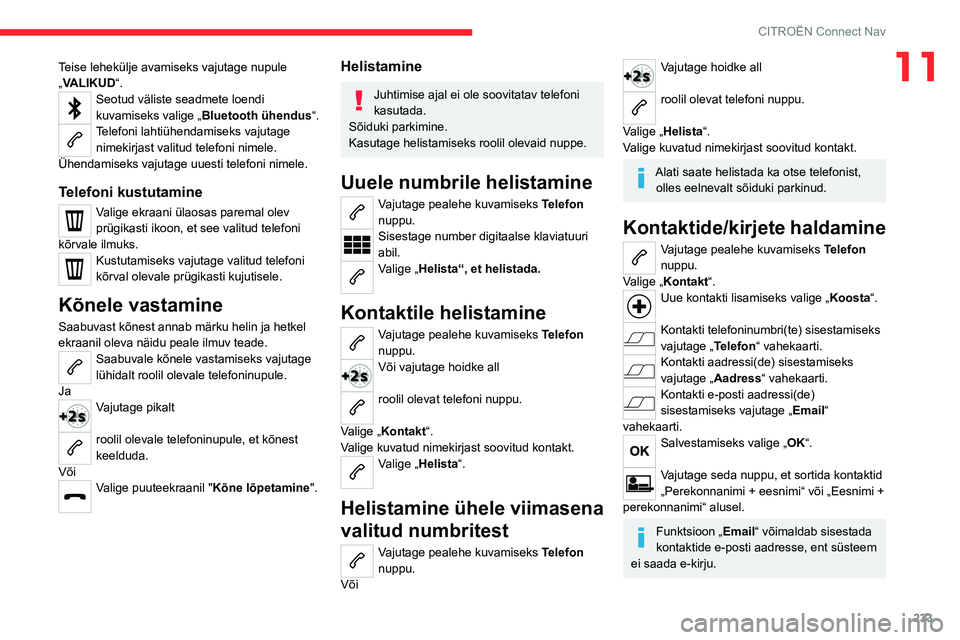
233
CITROËN Connect Nav
11Teise lehekülje avamiseks vajutage nupule
„VALIKUD“.
Seotud väliste seadmete loendi
kuvamiseks valige „Bluetooth ühendus “.
Telefoni lahtiühendamiseks vajutage
nimekirjast valitud telefoni nimele.
Ühendamiseks vajutage uuesti telefoni nimele.
Telefoni kustutamine
Valige ekraani ülaosas paremal olev
prügikasti ikoon, et see valitud telefoni
kõrvale ilmuks.
Kustutamiseks vajutage valitud telefoni
kõrval olevale prügikasti kujutisele.
Kõnele vastamine
Saabuvast kõnest annab märku helin ja hetkel
ekraanil oleva näidu peale ilmuv teade.
Saabuvale kõnele vastamiseks vajutage
lühidalt roolil olevale telefoninupule.
Ja
Vajutage pikalt
roolil olevale telefoninupule, et kõnest
keelduda.
Või
Valige puuteekraanil "Kõne lõpetamine".
Helistamine
Juhtimise ajal ei ole soovitatav telefoni
kasutada.
Sõiduki parkimine.
Kasutage helistamiseks roolil olevaid nuppe.
Uuele numbrile helistamine
Vajutage pealehe kuvamiseks Telefon
nuppu.
Sisestage number digitaalse klaviatuuri
abil.
Valige „Helista“, et helistada.
Kontaktile helistamine
Vajutage pealehe kuvamiseks Telefon
nuppu.
Või vajutage hoidke all
roolil olevat telefoni nuppu.
Valige „Kontakt“.
Valige kuvatud nimekirjast soovitud kontakt.
Valige „Helista“.
Helistamine ühele viimasena
valitud numbritest
Vajutage pealehe kuvamiseks Telefon
nuppu.
Või
Vajutage hoidke all
roolil olevat telefoni nuppu.
Valige „Helista“.
Valige kuvatud nimekirjast soovitud kontakt.
Alati saate helistada ka otse telefonist, olles eelnevalt sõiduki parkinud.
Kontaktide/kirjete haldamine
Vajutage pealehe kuvamiseks Telefon
nuppu.
Valige „Kontakt“.
Uue kontakti lisamiseks valige „ Koosta“.
Kontakti telefoninumbri(te) sisestamiseks
vajutage „Telefon“ vahekaarti.
Kontakti aadressi(de) sisestamiseks
vajutage „Aadress“ vahekaarti.
Kontakti e-posti aadressi(de)
sisestamiseks vajutage „ Email“
vahekaarti.
Salvestamiseks valige „OK“.
Vajutage seda nuppu, et sortida kontaktid
„Perekonnanimi + eesnimi“ või „Eesnimi +
perekonnanimi“ alusel.
Funktsioon „Email“ võimaldab sisestada
kontaktide e-posti aadresse, ent süsteem
ei saada e-kirju.
Page 239 of 276
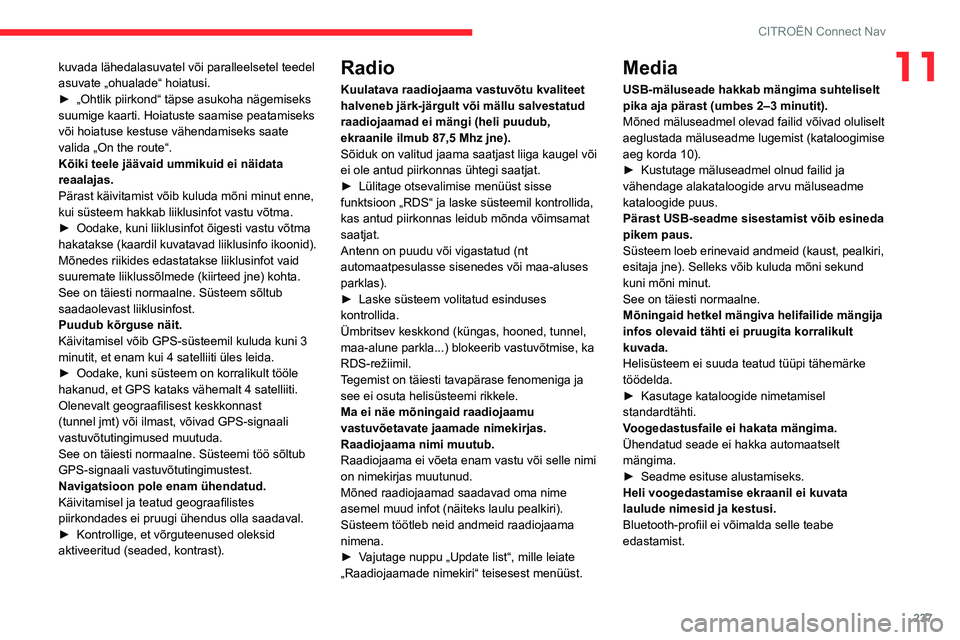
237
CITROËN Connect Nav
11kuvada lähedalasuvatel või paralleelsetel teedel
asuvate „ohualade“ hoiatusi.
►
„Ohtlik piirkond“ täpse asukoha nägemiseks
suumige kaarti. Hoiatuste saamise peatamiseks
või hoiatuse kestuse vähendamiseks saate
valida „On the route“.
Kõiki teele jäävaid ummikuid ei näidata
reaalajas.
Pärast käivitamist võib kuluda mõni minut enne,
kui süsteem hakkab liiklusinfot vastu võtma.
►
Oodake, kuni liiklusinfot õigesti vastu võtma
hakatakse (kaardil kuvatavad liiklusinfo ikoonid).
Mõnedes riikides edastatakse liiklusinfot vaid
suuremate liiklussõlmede (kiirteed jne) kohta.
See on täiesti normaalne. Süsteem sõltub
saadaolevast liiklusinfost.
Puudub kõrguse näit.
Käivitamisel võib GPS-süsteemil kuluda kuni 3
minutit, et enam kui 4 satelliiti üles leida.
►
Oodake, kuni süsteem on korralikult tööle
hakanud, et GPS kataks vähemalt 4
satelliiti.
Olenevalt geograafilisest keskkonnast
(tunnel jmt) või ilmast, võivad GPS-signaali
vastuvõtutingimused muutuda.
See on täiesti normaalne. Süsteemi töö sõltub
GPS-signaali vastuvõtutingimustest.
Navigatsioon pole enam ühendatud.
Käivitamisel ja teatud geograafilistes
piirkondades ei pruugi ühendus olla saadaval.
►
Kontrollige, et võrguteenused oleksid
aktiveeritud (seaded, kontrast).
Radio
Kuulatava raadiojaama vastuvõtu kvaliteet
halveneb järk-järgult või mällu salvestatud
raadiojaamad ei mängi (heli puudub,
ekraanile ilmub 87,5 Mhz jne).
Sõiduk on valitud jaama saatjast liiga kaugel või
ei ole antud piirkonnas ühtegi saatjat.
►
Lülitage otsevalimise menüüst sisse
funktsioon „RDS“ ja laske süsteemil kontrollida,
kas antud piirkonnas leidub mõnda võimsamat
saatjat.
Antenn on puudu või vigastatud (nt
automaatpesulasse sisenedes või maa-aluses
parklas).
►
Laske süsteem volitatud esinduses
kontrollida.
Ümbritsev keskkond (küngas, hooned, tunnel,
maa-alune parkla...) blokeerib vastuvõtmise, ka
RDS-režiimil.
T
egemist on täiesti tavapärase fenomeniga ja
see ei osuta helisüsteemi rikkele.
Ma ei näe mõningaid raadiojaamu
vastuvõetavate jaamade nimekirjas.
Raadiojaama nimi muutub.
Raadiojaama ei võeta enam vastu või selle nimi
on nimekirjas muutunud.
Mõned raadiojaamad saadavad oma nime
asemel muud infot (näiteks laulu pealkiri).
Süsteem töötleb neid andmeid raadiojaama
nimena.
►
V
ajutage nuppu „Update list“, mille leiate
„Raadiojaamade nimekiri“ teisesest menüüst.
Media
USB-mäluseade hakkab mängima suhteliselt
pika aja pärast (umbes 2–3 minutit).
Mõned mäluseadmel olevad failid võivad oluliselt
aeglustada mäluseadme lugemist (kataloogimise
aeg korda 10).
►
Kustutage mäluseadmel olnud failid ja
vähendage alakataloogide arvu mäluseadme
kataloogide puus.
Pärast USB-seadme sisestamist võib esineda
pikem paus.
Süsteem loeb erinevaid andmeid (kaust, pealkiri,
esitaja jne). Selleks võib kuluda mõni sekund
kuni mõni minut.
See on täiesti normaalne.
Mõningaid hetkel mängiva helifailide mängija
infos olevaid tähti ei pruugita korralikult
kuvada.
Helisüsteem ei suuda teatud tüüpi tähemärke
töödelda.
►
Kasutage kataloogide nimetamisel
standardtähti.
V
oogedastusfaile ei hakata mängima.
Ühendatud seade ei hakka automaatselt
mängima.
►
Seadme esituse alustamiseks.
Heli voogedastamise ekraanil ei kuvata
laulude nimesid ja kestusi.
Bluetooth-profiil ei võimalda selle teabe
edastamist.
Page 240 of 276
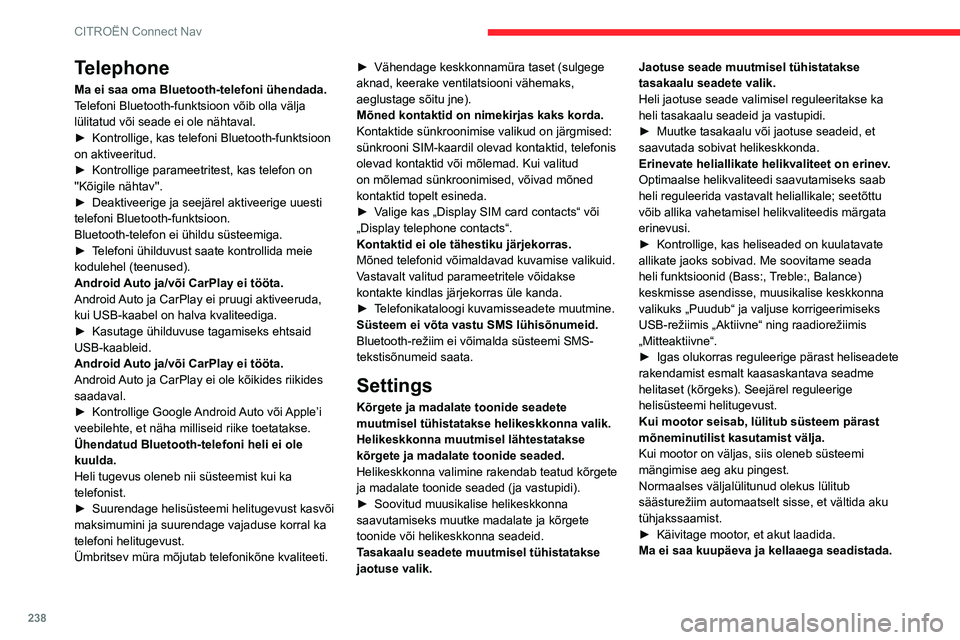
238
CITROËN Connect Nav
Telephone
Ma ei saa oma Bluetooth-telefoni ühendada.
Telefoni Bluetooth-funktsioon võib olla välja
lülitatud või seade ei ole nähtaval.
►
Kontrollige, kas telefoni Bluetooth-funktsioon
on aktiveeritud.
►
Kontrollige parameetritest, kas telefon on
''Kõigile nähtav''.
►
Deaktiveerige ja seejärel aktiveerige uuesti
telefoni Bluetooth-funktsioon.
Bluetooth-telefon ei ühildu süsteemiga.
►
T
elefoni ühilduvust saate kontrollida meie
kodulehel (teenused).
Android Auto ja/või CarPlay ei tööta.
Android Auto ja CarPlay ei pruugi aktiveeruda,
kui USB-kaabel on halva kvaliteediga.
►
Kasutage ühilduvuse tagamiseks ehtsaid
USB-kaableid.
Android
Auto ja/või CarPlay ei tööta.
Android Auto ja CarPlay ei ole kõikides riikides
saadaval.
►
Kontrollige Google
Android Auto või Apple’i
veebilehte, et näha milliseid riike toetatakse.
Ühendatud Bluetooth-telefoni heli ei ole
kuulda.
Heli tugevus oleneb nii süsteemist kui ka
telefonist.
►
Suurendage helisüsteemi helitugevust kasvõi
maksimumini ja suurendage vajaduse korral ka
telefoni helitugevust.
Ümbritsev müra mõjutab telefonikõne kvaliteeti. ►
Vähendage keskkonnamüra taset (sulgege
aknad, keerake ventilatsiooni vähemaks,
aeglustage sõitu jne).
Mõned kontaktid on nimekirjas kaks korda.
Kontaktide sünkroonimise valikud on järgmised:
sünkrooni SIM-kaardil olevad kontaktid, telefonis
olevad kontaktid või mõlemad. Kui valitud
on mõlemad sünkroonimised, võivad mõned
kontaktid topelt esineda.
►
V
alige kas „Display SIM card contacts“ või
„Display telephone contacts“.
Kontaktid ei ole tähestiku järjekorras.
Mõned telefonid võimaldavad kuvamise valikuid.
Vastavalt valitud parameetritele võidakse
kontakte kindlas järjekorras üle kanda.
►
T
elefonikataloogi kuvamisseadete muutmine.
Süsteem ei võta vastu SMS lühisõnumeid.
Bluetooth-režiim ei võimalda süsteemi SMS-
tekstisõnumeid saata.
Settings
Kõrgete ja madalate toonide seadete
muutmisel tühistatakse helikeskkonna valik.
Helikeskkonna muutmisel lähtestatakse
kõrgete ja madalate toonide seaded.
Helikeskkonna valimine rakendab teatud kõrgete
ja madalate toonide seaded (ja vastupidi).
►
Soovitud muusikalise helikeskkonna
saavutamiseks muutke madalate ja kõrgete
toonide või helikeskkonna seadeid.
T
asakaalu seadete muutmisel tühistatakse
jaotuse valik. Jaotuse seade muutmisel tühistatakse
tasakaalu seadete valik.
Heli jaotuse seade valimisel reguleeritakse ka
heli tasakaalu seadeid ja vastupidi.
►
Muutke tasakaalu või jaotuse seadeid, et
saavutada sobivat helikeskkonda.
Erinevate heliallikate helikvaliteet on erinev
.
Optimaalse helikvaliteedi saavutamiseks saab
heli reguleerida vastavalt heliallikale; seetõttu
võib allika vahetamisel helikvaliteedis märgata
erinevusi.
►
Kontrollige, kas heliseaded on kuulatavate
allikate jaoks sobivad. Me soovitame seada
heli funktsioonid (Bass:,
Treble:, Balance)
keskmisse asendisse, muusikalise keskkonna
valikuks „Puudub“ ja valjuse korrigeerimiseks
USB-režiimis „Aktiivne“ ning raadiorežiimis
„Mitteaktiivne“.
►
Igas olukorras reguleerige pärast heliseadete
rakendamist esmalt kaasaskantava seadme
helitaset (kõrgeks). Seejärel reguleerige
helisüsteemi helitugevust.
Kui mootor seisab, lülitub süsteem pärast
mõneminutilist kasutamist välja.
Kui mootor on väljas, siis oleneb süsteemi
mängimise aeg aku pingest.
Normaalses väljalülitunud olekus lülitub
säästurežiim automaatselt sisse, et vältida aku
tühjakssaamist.
►
Käivitage mootor
, et akut laadida.
Ma ei saa kuupäeva ja kellaaega seadistada.
Page 242 of 276

240
Tähestikuline indeks
12 V aku 167, 189–193
180° nähtavus taha
142
A
ABS 76
Adaptiivne püsikiirusehoidja koos
pidurdusfunktsiooniga
11 7
Adaptiivne püsikiirushoidja
122
AdBlue®
18, 169
AdBlue® lisamine
167, 170
AdBlue® paak
169, 169–170
AdBlue® tase
167
AdBlue® varu
18, 167
AdBlue® varu näidik
18
Akende avamine
26
Aktiivpidurdus
129–131
Aktiivvedrustus
107
Aku
161
Aku laadimine
190, 192–193
Aku pinge
190, 192–193
Aku tase
23
Alarm
38–39
Android Auto ühendus
209, 227
Andurid (hoiatused)
11 4
Apple® seade
208, 231
Apple CarPlay ühendus
209, 226
Audiojuhe
230
Autoabi kutsumine
74
Automaatkäigukast
9, 101, 103–106,
109–110, 168, 190
Automaatklaasipuhastid
72
Automaatkliimaseade 52, 54
Automaatne hädapidurdus
129–131
Automaatselt avanev tagaluuk
36
Autoraadio nupud roolil
203, 216
Avamine
26–28
Avamine seestpoolt
31
B
Bensiinimootor 108, 165, 198
BlueHDi
18, 20, 167, 173
Bluetooth (käed-vaba)
210, 232
Bluetooth (telefon)
210–211, 232–233
Bluetooth ühendus
210–211,
227–228, 232–233
Bluetooth voogaudio
208, 231
C
CHECK 20
Collision Risk Alert
129–130
ConnectedCAM Citroën™
11 2
D
DAB (Digital Audio Broadcasting) -
Digitaalraadio
207, 230
Digitaalne näidikuteplokk
10
Digitaalraadio - DAB (Digital Audio
Broadcasting)
207, 230
Diiselmootor 148, 165, 173, 199
Diisli lisaaine
167
Diisli lisaaine tase
167
Dioodtuled - LED
66, 180, 182
Dünaamiline hädapidurdus
99–101
Dünaamiline stabiilsuskontroll (DSC)
76–78
E
ECO režiim 108
Edasi lükatud laadimine
24, 157
Elektriline automaatkäigukast (hübriid)
106
Elektriline seisupidur
99–101, 168
Elektrilised aknatõstukid
40
Elektrilised istmed
45
Elektrimootor
108, 150, 200
Elektrooniline käivitustakistussüsteem
95
Elektrooniline pidurdusjõu jaotur (REF)
76
Elektrooniline stabiilsusprogramm
(ESC)
76–78
Elektrooniline võti
28–29
Energia taastamine
19, 107
Energiavool
23
ESC (elektrooniline stabiilsusprogramm)
76
Esiistmed
43–45
Esiistme käetugi
60
Esiklaasipesur
70
Esiklaasipuhasti
70
Esiklaasi soojendus
55
Esimesed udutuled
65, 69, 182